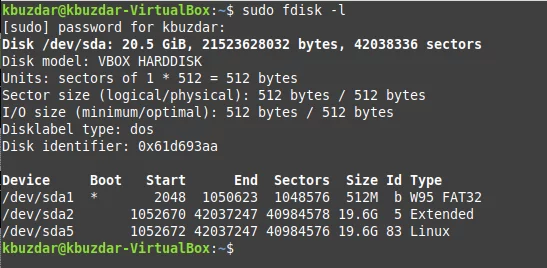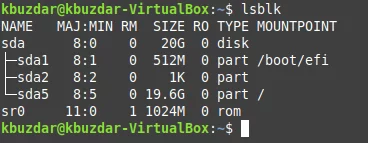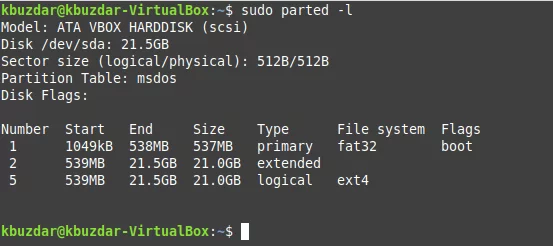在 Linux 上显示所有驱动器(已安装和未安装)的 4 种方法
任何系统上的驱动器都可以安装或卸载。已安装的驱动器是随时可以访问的驱动器,而未安装的驱动器上驻留的数据只有在安装这些驱动器后才能访问。在本文的后续部分中,我们想与您分享在 Linux 上显示所有可用驱动器的不同方法。
显示 Linux 上的所有驱动器
要显示 Linux 系统上的所有驱动器,您可以执行以下四种方法之一:
方法#1:使用“fdisk”命令
Linux 中的“fdisk”命令可用于显示驱动器,如下所示:
sudo fdisk -l该命令产生的输出如下图所示:
方法#2:使用“blkid”命令:
“blkid”命令可用于显示 Linux 中可用的驱动器,如下所示:
sudo blkid该命令产生的输出如下图所示:
方法#3:使用“lsblk”命令:
Linux 中使用“lsblk”命令可以显示系统驱动器,如下所示:
lsblk该命令产生的输出如下图所示:
方法#4:使用“parted”命令:
Linux 中使用“parted”命令可以显示磁盘分区,如下所示:
sudo parted -l该命令产生的输出如下图所示:
结论
通过选择本文分享的四种方法中的任何一种,您都可以方便地找到您的 Ubuntu 系统上所有已安装和未安装的驱动器。获得此信息后,只要您希望访问其内容,就可以随时安装其中的驱动器。